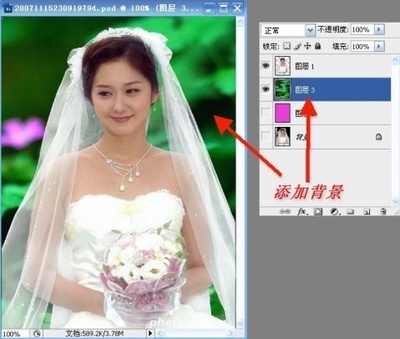所谓用PS就是用PHOTOSHOP来做图了,这个大家一定都明白地,我是用的PHOTOSHOP CS版的,没有的大家可以在baidu.com或google.com里去下一个,一般版本都能行,用法差不多。
用滤镜里面的“抽出”命令抠图 用滤镜里面的“抽出”命令抠图,这种方法简单好用,适用性特强。对边线比较杂的特好用,如狗狗啊什么的。 先打开一个素材图,我选的是一个可爱的狗狗
3,点菜单里的“滤镜”--抽出,出现如下页面
4,点最上面的那个像画笔一样的纽,沿狗狗边上勾勒出一圈,线画出来是绿色的,边上的一些参数可以调整的,如笔的直径。勾勒好后页面如图
5,然后点“填充”就是左边上的像油漆桶一样的,填充后图成蓝色,如下图
6,然后点左边的预览,这时会看到图成了绿色背景,如下图
7,然后点左边的倒数第三个纽,是“清除边缘工具”,可以把边上的一些毛边清除,然后在点倒数第四个纽,“清除工具”可以使蒙板透明,也就是把杂色都变成绿的了
8,修到你的理想效果后点“好”,出现下面效果
在这里面如果你看到还有不太满意的,可以用画笔在修一下。
9,在打开另一图,就是你想要的背景图,我仍选了一个草原图,如下
发现背景图比我们的狗狗图小的多,没关系,我们来改一下就OK
10,回到狗狗图,点“图像”--“画像大小”出来这个
改好大小,要注意锁定“约束比例”不然就变形了,改好后的大小如下图
11,接下来就是拷贝,粘贴了,可用快捷键,CTRL+A(全选),CTRL+C(拷贝),然后转到我们选用的背景草原里去,在用快捷键CTRL+V(粘贴)
调整好位置,就如上图了,完成了,不错吧,狗狗的毛毛一点也不乱,和真的一样哟!!然后点菜单里面的“图层”--“拼合图层”存盘,就完工了。
第二种,用钢笔抠图。这种对外形不规则的比较好用
1,先打开要处理的图,这次我用的一个衣服。
2,然后点左边的“钢笔工具”我选用的是磁性钢笔,这个对边缘选取很方便。
3,然后沿边缘进行选取,边上会出现一些小点,那就是频率点,选值越大就越密。
4,选好闭合后会成为“蚂蚁线”,然后右点选区,会出现下面页面,羽化值要选为0,不然边缘会出现模糊.
5,然后右键点右边“背景”图层名,选通过拷贝层如图,你会发现多了一个背景是透明的图层,看到那个“小眼睛”没有,你关了以前的上眼睛就可以看到了,如下图
6,然后就是新建一个图层,将这个图层粘过去就行了。方法和用“滤镜”抠图的一样,CTRL+A(全选),CTRL+C(拷贝),然后转到我们选用的背景里去,在用快捷键CTRL+V(粘贴)。最终效果图如下。
第三种,用磁性套索工具抠图,和钢笔工具非常类似。
1,打开要处理的图,我们还是选用和钢笔工具抠图一样的衣服,这里就不粘图了。
2,选择“磁性套索工具”,其中的"羽化"也选0,道理一样,其中的频率也是取样点的多少,边对比度是指色彩差异,这些都可根据要处理的图来调整。
3,进行选取,选取方式和钢笔的一样,如图
4,选好后闭合了也会出现蚂蚁线,右点选区,出现下图,选择“通过拷贝图层”会发现右边多出一个图层,和钢笔抠图一样,关了原来的图层,就会出现一个处理好的透明背景的图层,如图
5,然后,然后就是新建一个图层,将这个图层粘过去就行了。方法和用“滤镜”抠图的一样,CTRL+A(全选),CTRL+C(拷贝),然后转到我们选用的背景里去,在用快捷键CTRL+V(粘贴)。最终效果图如下。和钢笔做的一样。呵呵
到这里就写完了,不知对大家有没有帮助啊,呵呵!另外还有一种用蒙板抠图的,对一相对复杂的相当有效,有空我在上传,呵呵

另外,偶还会用PS去水印,做的和抠图一样的好,不知在这里能不能发帖,呵呵!
贴子发出去了才知道忘记加原创了,后悔啊 !!!大家不要看没加原创就不支持俺哦,这可是俺的原创呢
 爱华网
爱华网